配信状況の確認
『PCA Hub 取引明細』にアップロードした配信データ(PDF、またはデジタルインボイスデータ)の状況を照会画面に表示し各種操作を行います。
-
公開日時の変更
-
配信データのプレビュー表示
-
配信データの削除
-
配信時のメール内容の確認
-
PDFのダウンロードが済んでいない配信先へのメール送信
-
デジタルインボイスデータを「Peppolネットワーク」に送信できなかったときのエラー内容の表示
-
添付ファイルのプレビュー表示
-
添付ファイルの一括削除
ヒントと注意事項
-
『債務管理オプション』のみをご利用の場合、本処理を実行することはできません。
-
ソフトの起動時と終了時に「PCA Hub連動設定」処理で設定した「リマインドメール設定」を見て、リマインドメール送信が必要なら当処理の起動を確認する画面が表示されます。
また、「Peppolネットワーク」に送信できなかったデジタルインボイスデータがあったときも確認画面を表示します。 -
配信先に送信するリマインドメールは「PCAメールサービス」から送信されます。
-
一覧画面の「配信形式」には、[PDF]または[デジタルインボイス]を表示します。
-
一覧画面の「添付」列には、添付ファイルが一緒に配信されていたときにファイルアイコンを表示します。
-
以下の機能・操作では、『PCA Hub 取引明細』から配信データ取得中に、ESCキーを押すことで取得を中断することができます。取得後の一覧画面には、取得した分だけのデータを表示し、その後の操作も表示した配信データを対象に行うことになります。
-
本処理を起動したときに配信データ表示
-
「絞り込み」機能を実行したときの配信データ表示
-
「添付ファイルの一括削除」で条件を指示した後の添付ファイルデータの表示
-
画面
≪未公開タブ≫
未公開の配信データだけを表示します。
公開日時とパソコンのマシン日付時刻を比較して「公開日時>マシン日付時刻」なら表示します。
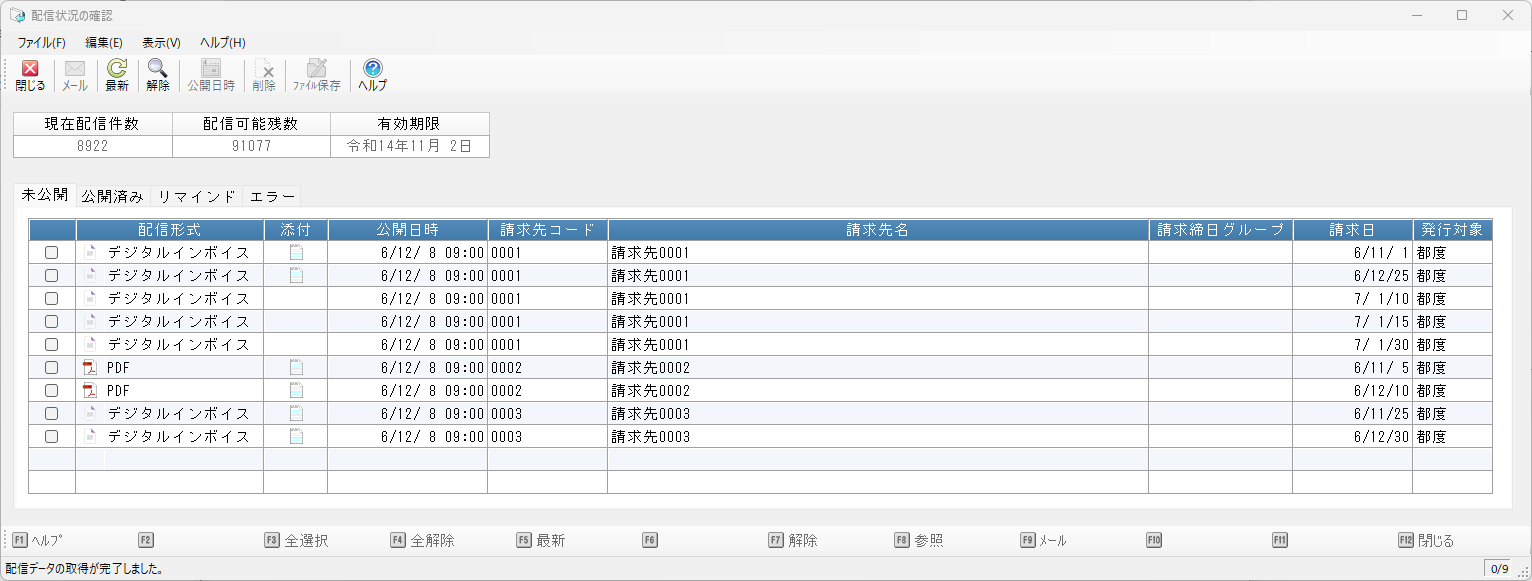
≪公開済みタブ≫
公開済みの配信データだけを表示します。
公開日時とパソコンのマシン日付時刻を比較して「公開日時≦マシン日付時刻」なら表示します。
「公開日」を指定することで絞り込みが行えます。
-
※ デジタルインボイスデータの場合は「公開日時」列の左に状態を示すアイコンを表示します(送信中は矢印アイコン、送信エラーのときは赤丸×印アイコンです)。
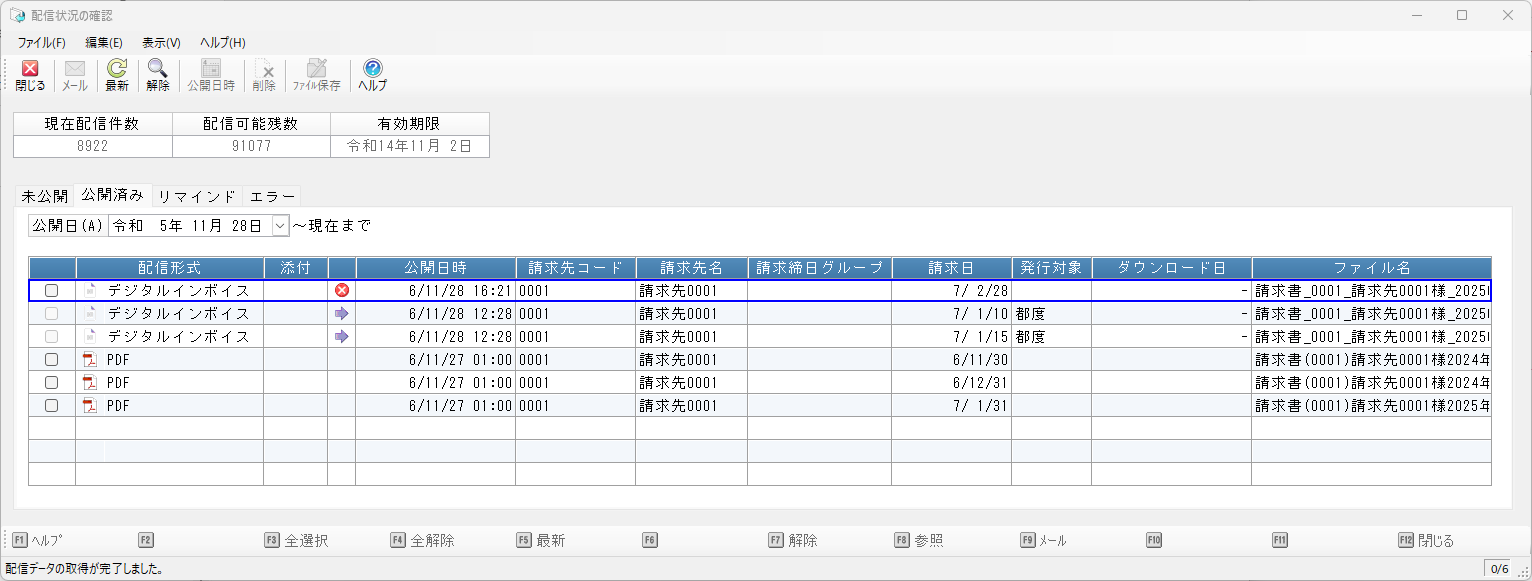
≪リマインドタブ≫
「PCA Hub連動設定」の「リマインドメール設定」を確認し、未ダウンロードの配信データで以下の条件を満たすものを表示します。
(1) 「配信形式」が[PDF]
(2) 送信回数<「リマインドメール設定の送信回数」
(3) 送信回数=0の場合
配信データの「公開日」から、「リマインドメール設定」の「経過日数」が過ぎている配信データ
(4) 送信回数>0の場合
前回のリマインドメール送信日から、「リマインドメール設定」の「送信間隔」が過ぎている配信データ
-
※ (2)の条件で送信回数の上限値を超えた配信データは表示しません。
-
※ (3)(4)では時刻を考慮しないで判定します。
-
例)<公開日時:3/1 15:00、経過日数設定:2日>のときは、「3/3 00:00」以降に表示対象となります。
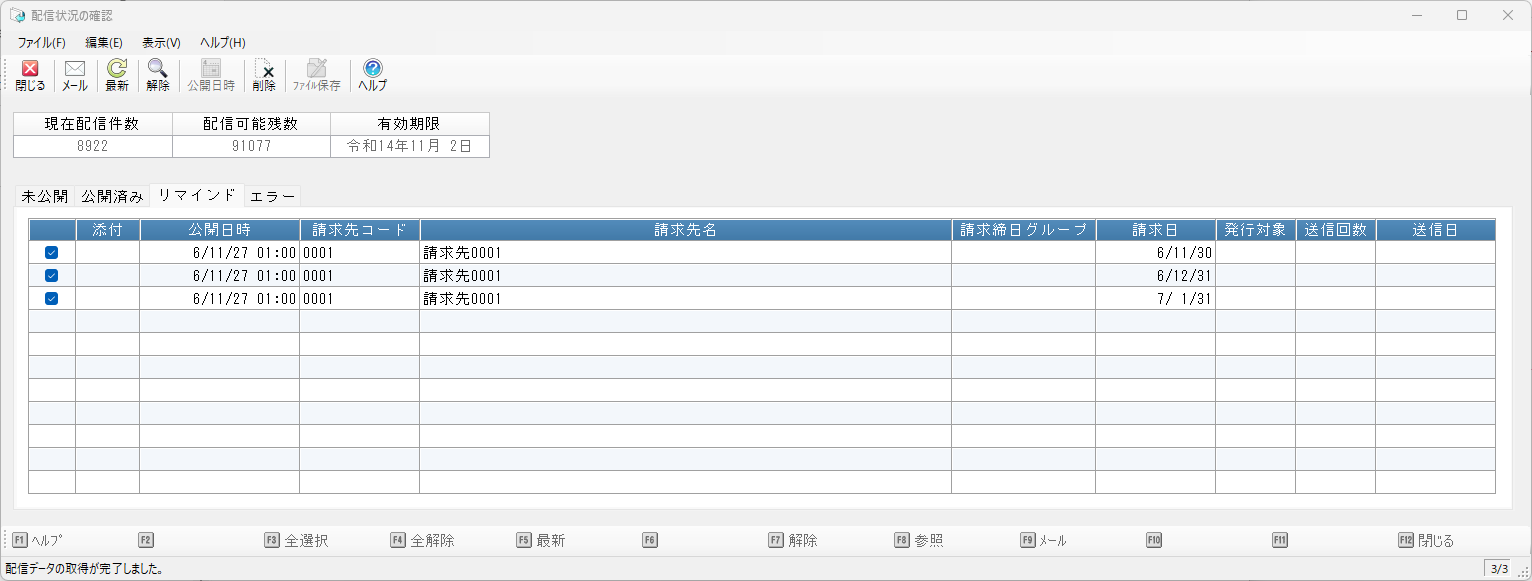
≪エラータブ≫
デジタルインボイスデータを「Peppolネットワーク」に送信できなかったときのエラー内容を表示します。送信エラーがないときはタブ自体が表示されません。
「詳細」列にはエラー内容を表示し、「対応」列にはその対処方法を表示します。
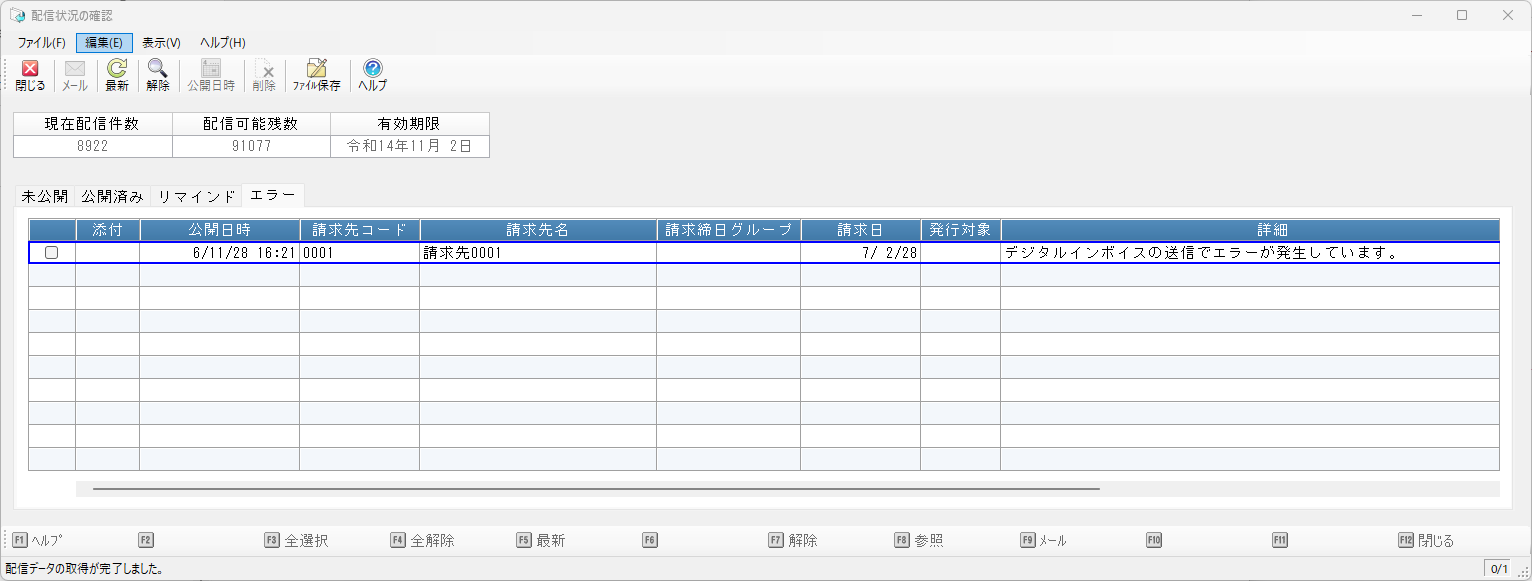
■機能の説明
メニューバーの順番で機能を説明しています。「ヘルプ」の説明は省略します。
|
機能 |
機能の説明 |
|---|---|
|
<ファイル>メニュー |
|
|
リマインドメール |
選択した配信データの配信先にリマインドメールを送信します。「リマインド」タブで実行できます。 |
|
配信データの確認 |
フォーカスのある行の配信データをプレビュー表示します。 |
|
配信メール送信文の確認 |
フォーカスのある行の配信データと同時に作成された配信メールの内容を表示します。 |
|
ファイルに保存 |
「エラー」タブに表示された内容をテキストファイルに保存します。 |
|
閉じる |
処理を終了します。 |
|
<編集>メニュー |
|
|
最新の情報に更新 |
最新の情報を読み込み再表示します。 |
|
絞り込み/絞り込み解除 |
条件を指示して表示内容を絞り込みます。「絞り込み解除」で元に戻します。 |
|
公開日時の変更 |
選択した配信データの公開日時を変更します。「未公開」タブで実行できます。 |
|
削除 |
選択した配信データを削除します。 |
|
添付ファイルの詳細 |
フォーカスのある行の添付ファイルの確認、プレビュー、削除を行います。 |
|
添付ファイルの一括削除 |
条件を指示して添付ファイルの一括削除を行います。 |
|
参照 |
公開日の入力でカレンダー参照をします。 |
|
<表示>メニュー |
|
|
メニュー |
本ソフトのメニューを開きます。 |